ODBC und ASP - Eine DSN zur Verwendung mit ASP definieren
Geschrieben von: Christian Koller
Kategorie: Datenbank
Einer der einfachsten Wege um unter ASP eine Verbindung zu einer Datenbank herzustellen ist, die zugehörige
ODBC DSN zu definieren und einzusetzen. Nur kurz zur Erläuterung. ODBC steht für Open Database Connectivity
und ist ein Standard Protokoll, das Applikationen erlaubt zu einer Vielzahl von externen Datenquellen wie
Datenbanken oder Dateien eine Verbindung herzustellen. DSN hingegen steht für Data Source Name und enthält
alle Informationen um zu einer Datenbank zu verbinden. Eine DSN wird vom ODBC Treiber Manager zum Herstellen
einer Datenbankverbindung benutzt.
Bei einer ODBC DSN handelt es sich um eine einmal definierte und konfigurierte Datenbankverbindung die unter
Windows durch Angabe des Namens von den unterschiedlichsten Programmen und ASP Skripts verwendet werden kann.
Wie richtet man nun eine ODBC DSN richtig ein, um sie unter ASP einsetzen zu können? Man sollte einige Grundkenntnisse
über den IIS und die Windows NT Security besitzen, oder sich an die in diesem Artikel beschriebenen
Kochrezepte halten.
Nun zum Einrichten einer ODBC DSN für den Gebrauch mit ASP, beschrieben anhand der wohl am häufigsten
vorkommenden Fälle, der Verbindung zu einer Access- oder SQL Server Datenbank.
- Klicken Sie auf Start, Einstellungen, Systemsteuerung
- Öffnen Sie den ODBC-Datenquellen Administrator
- Um sicherzustellen, daß alle Programme, auch wenn sie unter einem beliebigen Benutzeraccount
laufen, die DSN benutzen können müssen Sie eine System-DSN einrichten. Nur zur Auffrischung sei hier
daran erinnert, daß der IIS und damit die laufenden ASP Skripts unter dem IUSR_Computername Account
laufen um eine gewisse NT-Sicherheit zu gewährleisten. Daher gehen Sie in den System-DSN Bereich.
- Der ODBC-Datenquellen Administrator sollte nun in etwa wie Bild 1 aussehen.
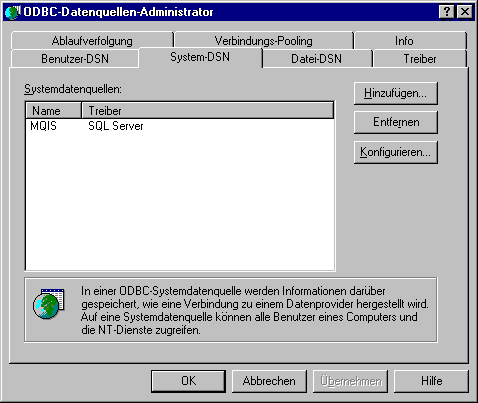
- Klicken Sie auf Hinzufügen um eine neue System Datenquelle zu generieren
- Wählen Sie den Microsoft Access Treiber (*.mdb) aus und klicken Sie auf Fertig stellen
- Das ODBC Microsoft Access Setup Fenster erscheint
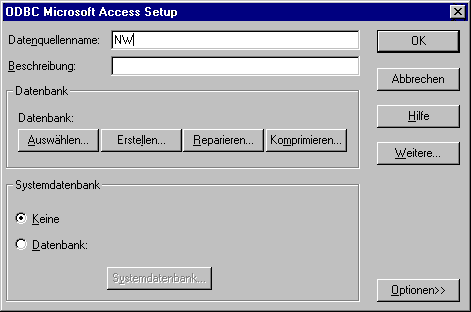
- Geben Sie nun den Datenquellennamen an der zur Kennzeichnung der DSN benutzt werden soll. Dies ist
der DSN, der beim Öffnen einer Connection in ASP angegeben wird.
- Wenn Sie wollen können Sie eine Kurzbeschreibung der DSN im Feld Beschreibung angeben.
- Klicken Sie auf Auswählen (Datenbank Frame).
- Das Datenbank Auswahl Fenster erscheint. Wählen Sie die Access Datenbank die auf die diese DSN
gebunden werden soll und klicken Sie auf OK.
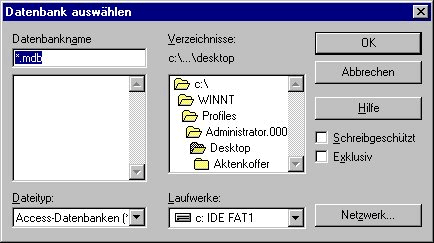
- Stellen Sie die DSN fertig indem Sie auf OK im ODBC Microsoft Access Setup Fenster klicken.
- Sie sehen nun, daß die neue System DSN im ODBC-Datenquellen Administrator angeben ist.
- Schließen Sie das Fenster indem Sie auf OK klicken.
Nun haben Sie eine System Datenquelle mit der von ihnen angegebenen DSN erstellt.
- Klicken Sie auf Start, Einstellungen, Systemsteuerung
- Öffnen Sie den ODBC-Datenquellen Administrator
- Um sicherzustellen, daß alle Programme, auch wenn sie unter einem beliebigen Benutzeraccount laufen,
die DSN benutzen können, müssen Sie eine System-DSN einrichten. Dazu gehen Sie in den System-DSN Bereich.
- Klicken Sie auf Hinzufügen um eine neue System-DSN zu generieren.
- Wählen Sie den SQL Server Treiber aus und klicken Sie auf Fertig stellen
- Das SQL Server Datenquellen Fenster erscheint
- Geben Sie den gewünschten Namen der DSN sowie eventuell ein Beschreibung ein.
- Geben Sie den Computernamen des SQL Datenbank Servers an auf dem die SQL Server Datenbank installiert ist.
Wenn die Datenbank auf dem lokalen Rechner installiert ist, so können Sie auch "(local)" angeben. Das SQL
Server Datenquellen Fenster sieht danach ähnlich aus wie Bild 4.
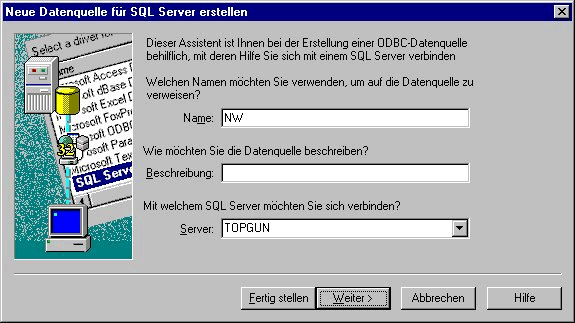
- Klicken Sie auf Weiter um die DSN zu konfigurieren
- Wählen Sie die korrekte Authentizitäts Überprüfung, Clientkonfiguration, und setzen Sie Zum SQL Server
verbinden um .... Vergessen Sie dabei nicht eine gültige Login-ID und das zugehörige Kennwort anzugeben.
Für Details konsultieren Sie bitte die SQL Server Online-Dokumentation, siehe auch Bild 5.
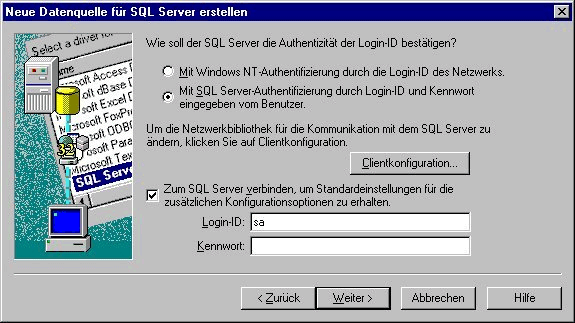
- Klicken Sie auf Weiter um die Konfiguration fortzusetzen.
- Sollte ein Fehler auftreten dann lesen Sie die Fehlermeldung und lösen Sie das Problem. Stellen Sie sicher,
daß der Datenbank-Server läuft und mit Hilfe des Netzwerkprotokolls, das Sie in der Clientkonfiguration
angegeben haben, eine Verbindung aufgebaut werden kann. Stellen Sie außerdem sicher, daß die Login-ID und
das Kennwort einen Datenbank-Server Zugriff erlauben.
- Ändern Sie die Standarddatenbank auf die Datenbank, auf den die DSN zugreifen soll und klicken Sie auf
Weiter (Siehe Bild 6).
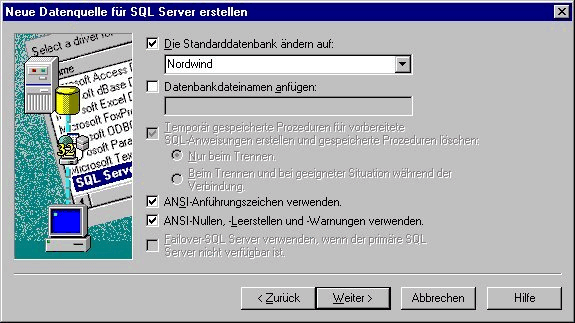
- Je nach Ihren Bedürfnissen können Sie noch Änderungen an den regionalen Einstellungen vornehmen. Danach klicken
Sie auf Fertig stellen.
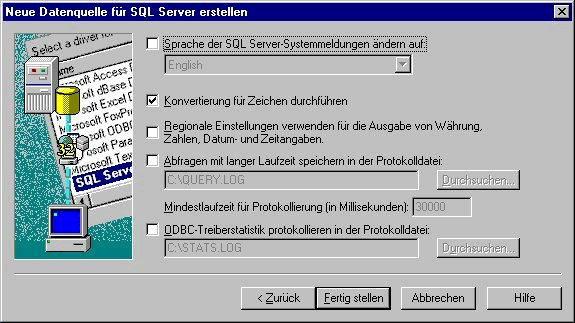
- Die eingestellte Konfiguration wird im ODBC Microsoft SQL Server Setup Fenster dargestellt. Klicken Sie
auf Datenquelle testen um sicherzustellen, daß in der eingestellten Konfiguration auf die Datenbank
zugegriffen werden kann.
- Wenn der Verbindungstest fehlschlägt so begutachten und beheben Sie den Fehler analog zu Schritt 12.
- Beenden Sie den Setup Wizard durch einen Klick auf OK
Einer der Hauptvorteile der Verwendung einer DSN in einem ASP Skript ist der, daß über eine DSN auf prinzipiell
jede ODBC kompatible Datenquelle mit denselben Mechanismen und meist auch denselben ASP und SQL Befehlen
zugegriffen werden kann. Natürlich steckt der Teufel auch hier wieder im Detail, so verhält sich eine Textdatei
als ODBC Datenquelle ein wenig anders als eine SQL Server Datenbank, da jeder ODBC Treiber seine Eigenheiten hat
und möglichst das Potential von Datenquellen ausschöpfen können sollte.
Verwandte Artikel
ADO und ASP - Datenbanken einmal näher betrachtet
Das SQL Join Statement
Die SQL ORDER BY Clause
Ein Baummenü mit XTree Server erstellen
Eine einfache Newsletter Applikation
Einfügen eines Datensatzes mit dem INSERT Statement
Einrichten des Snitz Forums
Universal Data Links mit ASP verwenden
Zugriff auf autom. generierte ID beim Einfügen eines Datensatzes
Wenn Sie jetzt Fragen haben...
Wenn Sie Fragen rund um die in diesem Artikel vorgestellte Technologie haben, dann schauen Sie einfach bei uns
in den Community Foren der deutschen .NET Community vorbei. Die Teilnehmer
helfen Ihnen gerne, wenn Sie sich zur im Artikel vorgestellten Technologie weiterbilden möchten.

Haben Sie Fragen die sich direkt auf den Inhalt des Artikels beziehen, dann schreiben Sie dem Autor! Unsere Autoren
freuen sich über Feedback zu ihren Artikeln. Ein einfacher Klick auf die Autor kontaktieren
Schaltfläche (weiter unten) und schon haben Sie ein für diesen Artikel personalisiertes Anfrageformular.
Und zu guter Letzt möchten wir Sie bitten, den Artikel zu bewerten. Damit helfen Sie uns,
die Qualität der Artikel zu verbessern - und anderen Lesern bei der Auswahl der Artikel,
die sie lesen sollten.
©2000-2006 AspHeute.com
Alle Rechte vorbehalten. Der Inhalt dieser Seiten ist urheberrechtlich geschützt.
Eine Übernahme von Texten (auch nur auszugsweise) oder Graphiken bedarf unserer schriftlichen Zustimmung.
|

